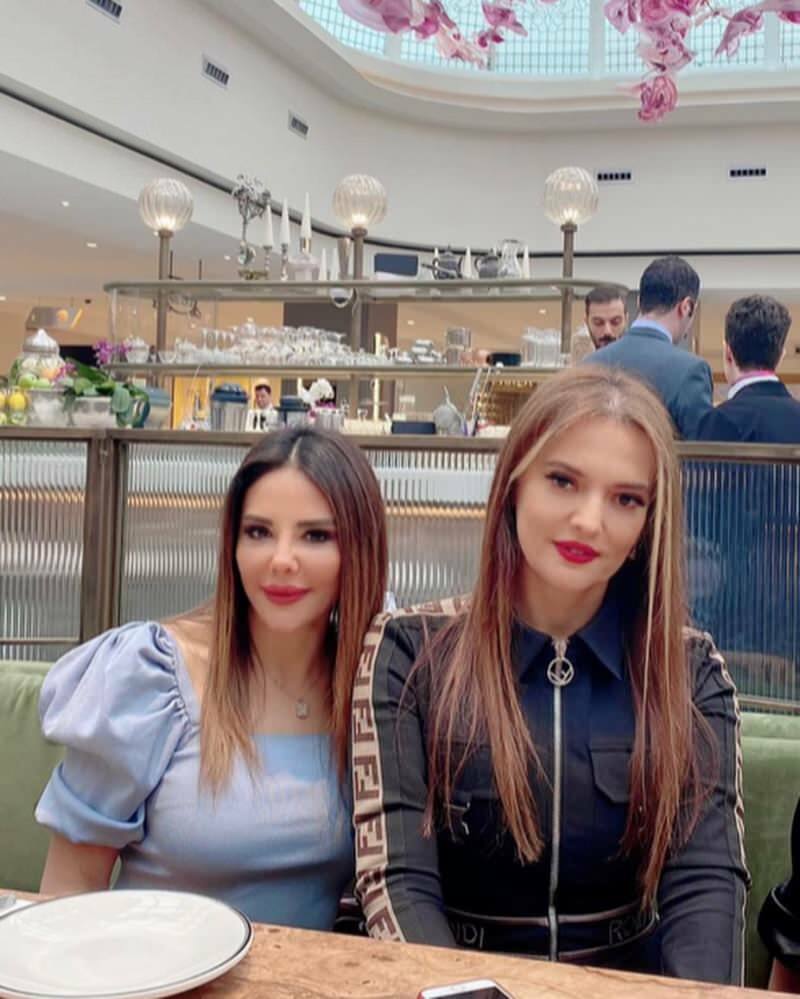Hur man skapar anpassade flikar i Microsoft Teams
Microsoft Microsoft Team Hjälte / / August 10, 2021

Senast uppdaterad den
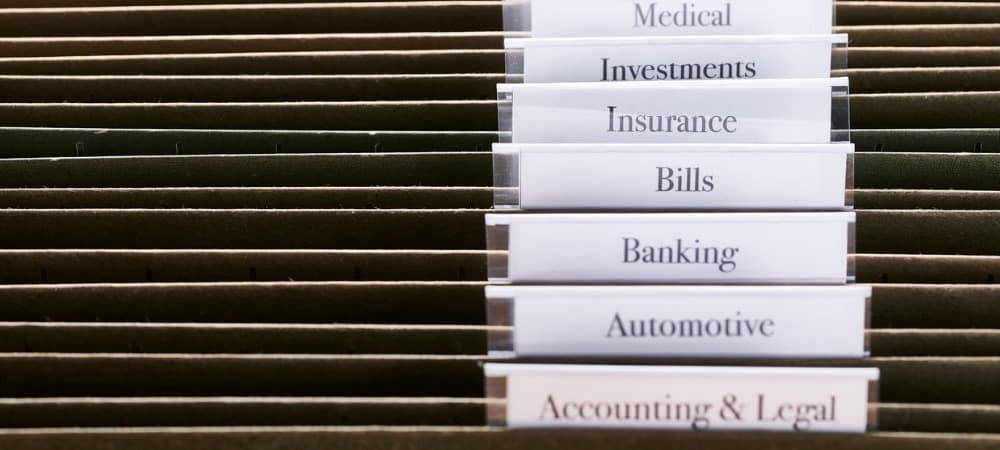
Du kan skapa nya Microsoft Teams -flikar för användbara appar som ditt team kan använda eller användbara filer som du vill att de ska komma åt. Det är lätt!
Om du och dina medarbetare använder Microsoft Teams vet du att det har fantastiska funktioner. Du kan schemalägga möten, skapa inspelningar av videosamtal, och mycket mera.
En annan stor fördel med att använda Microsoft Teams är möjligheten att skapa flikar i programmet. Flikar kan ge snabb och enkel åtkomst till saker som appar och filer. Med ett klick kan varje gruppmedlem använda den här typen av objekt. Så här konfigurerar du anpassade flikar i Teams.
Om flikar i Microsoft Teams
Flikar är fläckarna högst upp i huvudfönstret, oavsett om du använder skrivbordet eller online -applikationen. Och Teams börjar med några flikar som Inlägg, Filer och Wiki.
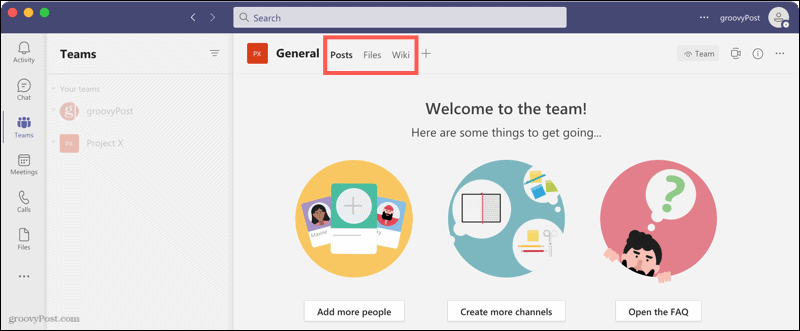
Du kan använda appar eller filer som flikar i Teams. Appar kan innehålla tjänster som Trello och Box men även omfatta dokumenthantering och en whiteboard. Filer är de du laddar upp, oavsett om det är bilder eller dokument, och du kan enkelt konvertera filer till flikar.
Notera: Microsoft Teams -administratörer och teamägare kan begränsa vem som har möjlighet att lägga till appar och vilka som kan läggas till.
Hur man skapar en appflik
Du kan lägga till en flik på skrivbordet eller onlineversion av Microsoft Teams. Börja med att gå till kanalen eller chatta där du vill ha fliken och gör sedan följande.
- Klicka på plustecken till höger om flikfältet.

- Välj eller sök efter appen du vill lägga till.
- Om appen inte har installerats än klickar du på Lägg till och följ efterföljande instruktioner för att slutföra processen. Om appen redan har installerats kan du ta ett extra steg. Om du till exempel installerade Trello kan du välja tavlan för den fliken.
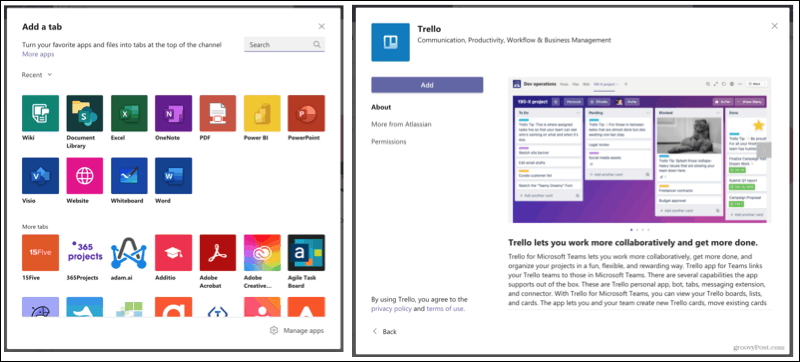
När du har appfliken klickar du på den för att komma åt den. Om du vill byta namn på fliken eller ta bort den, klicka på pilen på fliken och välj din åtgärd.
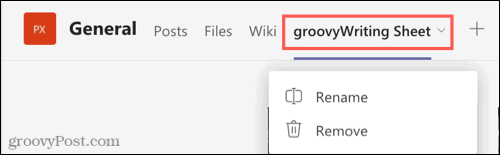
Hur man skapar en filflik
Att använda en fil som en flik är användbart för saker som riktlinjer, instruktioner eller referenser. Till exempel kan du använda ditt företags policydokument som en flik för snabb åtkomst av gruppmedlemmar.
- Gå till kanalen där du vill ha filen som en flik och klicka på den befintliga Filer flik.
- Klick Visa åtgärder (tre punkter) för filen.
- Välj Gör detta till en flik.
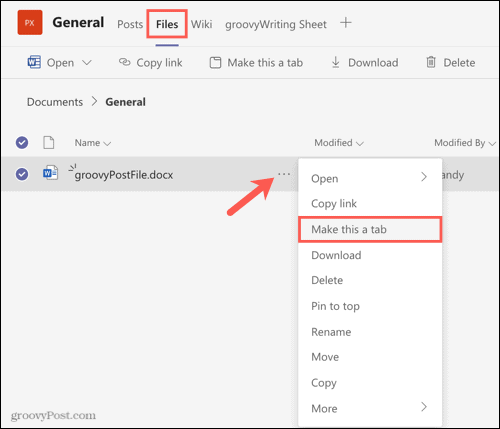
Din fil kommer sedan att dyka upp i sin egen flik högst upp med filens namn som fliken. Filen finns också kvar på fliken Filer.
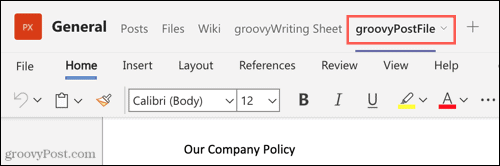
Precis som med appflikarna kan du klicka på flikpilen för att byta namn på eller ta bort fliken.
Dra fördel av flikar i Teams
Flikarna i Microsoft Teams är användbara verktyg som ger enkel åtkomst till appar och filer för hela ditt team. Det tar bara några minuter att skapa en anpassad flik i Teams, så kommer du att dra nytta av funktionen?
För mer, kolla in hur ladda ner och dela dina inspelningar eller skapa ett meddelande från kontoret i Teams.
Så här rensar du Google Chrome -cacheminne, cookies och webbläsarhistorik
Chrome gör ett utmärkt jobb med att lagra din webbhistorik, cache och cookies för att optimera webbläsarens prestanda online. Så här gör hon ...
Prismatchning i butik: Så här får du priser online när du handlar i butiken
Att köpa i butik betyder inte att du måste betala högre priser. Tack vare prismatchningsgarantier kan du få rabatter online när du handlar i ...
Hur man ger en Disney Plus -prenumeration med ett digitalt presentkort
Om du har tyckt om Disney Plus och vill dela det med andra så köper du ett Disney+ presentabonnemang för ...
Din guide för att dela dokument i Google Dokument, Kalkylark och Presentationer
Du kan enkelt samarbeta med Googles webbaserade appar. Här är din guide för delning i Google Dokument, Kalkylark och Presentationer med behörigheter ...